渋谷の会社へパソコンサポートでお伺いしました。以前より調子の悪いパソコンがあるということで、何度か調整していたのですが、状態が改善されないので「OSを再インストール」することにしました。詳しいサポート内容は下記になります。
Windows7の再インストールをご検討の方はご参考ください。
↓PCトラブルなど社内IT環境にお困りなら↓
Windows7再インストール作業
付属のWindows7インストールディスクより、再インストール
BIOSの設定でBootの優先順位の1番をDVDドライブに変更。
DVDドライブにWindows7のインストールディスクを入れて、パソコンを再起動させる。
Windows7インストール画面より、OSの再インストールを実行する。
再インストール完了後、OSの初期設定:ユーザー名、PC名、パスワードは以前と同じものを設定する。
パソコンの性能にもよりますがここまでおよそ2~3時間ほどかかります。
ただしディスクの残り容量が少ない場合「フォーマットしてください。」とエラーが出て再インストールできない場合がありますので念のためバックアップを取ってください。
ドライバディスクより各ドライバのインストール
Windowsのインストールディスクとは別にメーカから提供されているドライバディスクがある場合、周辺機器のドライバをインストールする必要があるかもしれません。
ドライバディスクを入れ、各ドライバをインストール。ディスプレイ解像度の調整や、インターネット接続を設定。
ドライバディスクがない場合、各メーカのサイトからドライバをダウンロードできるケースが大半です。各メーカのサイトで型番からドライバを検索してみてください。
ドライバがきちんと適用されているかどうかは「コントロールパネル」の「デバイスマネージャ」から確認することができます。
「不明なデバイス」がなくなればOKです。一つづつドライバを入れて不明なデバイスを消していきましょう。
(仮にあっても動作に支障がなければ放置しても問題ありません)

Windows.oldから再インストール前の基本データを現在のOSに移行
Windowss.oldファイルから「お気に入り」「デスクトップ」「ダウンロード」「マイドキュメント」「アドレス帳」などのデータを新しいOSの同フォルダに移動する。移動させる前に、フォルダ設定で隠しフォルダ/ファイルを表示させ、隠しファイルも含めて全て移動します。
メールの設定(アカウントの追加、データファイルの設定変更)
メールソフトを起動させ、新規アカウント作成。新しいアカウントに今まで使っていた「Windows.old内のデータファイル」を紐付ける。
例えばOutlookの場合は以下のようにして再設定できます。
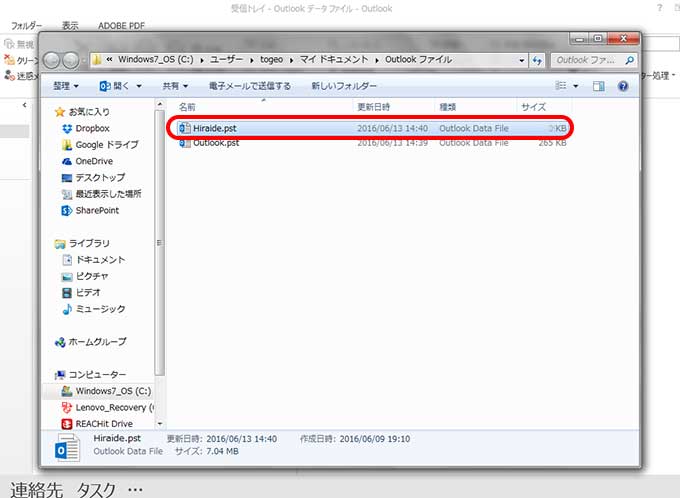
各種アプリケーションを再インストールしましょう
・ウィルスソフトのインストール
・Microsoft Office のインストール
・プリンタードライバのインストール
・Google Chrome, Adobe Acrobat Reader DC 等の良く使うソフトをインストール
その他、設定
快適に使用するために必要な設定を行ってください。
↓PCトラブルなど社内IT環境にお困りなら↓
サポートまとめ
今回の作業で、再インストールしたパソコンは購入してから、既に5年以上が経過しており、社内でもかなり古いタイプのマシンだということが判明。タイミングを見て、予備のパソコンに切り替えた方がいいという事を提案。作業日につきましては、後日あらためて調整することになりました。
OSの再インストールでお困りの方は、とげおネットにご連絡ください。
現在のデータは保持したまま、OSのみ新しくしてパソコンをよみがえらせることが可能です。
その他のサポート事例
とげおネットのその他のサポート事例に関しましては以下のページをご参考ください。
↓PCトラブルなど社内IT環境にお困りなら↓
どうしてもうまくいかない時は
インターネットで検索して色々な方法を試してみたけどうまくいかない…

とげおネットまで
お気軽にご相談ください!!
電話・メールフォームから
お問い合わせください!
▼ ▼ ▼
とげおネットでは
出張サポートにて
お力になれます!



